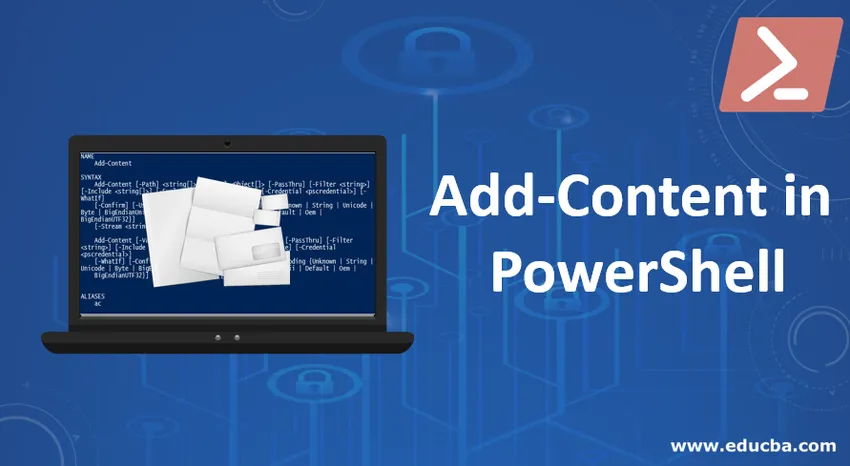
Introduktion till tilläggsinnehåll i PowerShell
En av de mest underskattade kapaciteterna eller under det såg funktionen i alla programmeringsspråk är I / O-aspekten eller filhanteringsmekanismen. På liknande sätt, i Add-Content i PowerShell, finns det få innehåll som hjälper till att skriva utdata till en fil eller skapa en ny fil eller lägga till en befintlig fil. Ett sådant innehåll är Add-Content, innehåll som vi kommer att se i detalj i denna artikel.
Syntax: Det enklaste och enklaste är som följer från hjälpkommandot.
Input: Get-Help Add-Content
Produktion:

Parametrar för tilläggsinnehåll i PowerShell
Nedan redovisas några av parametrarna:
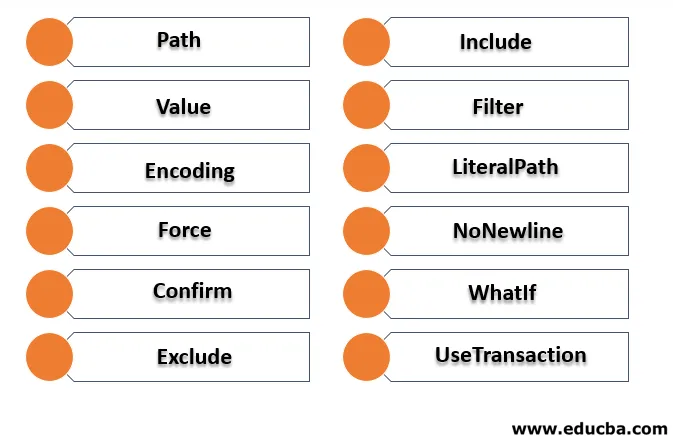
1. Sökväg: Detta hänvisar till sökvägen som filen finns i. Det är en obligatorisk parameter för cmdlet att köras. Wildcard-tecken accepteras. Standardvärdet är inget och dess typ är en sträng.
2. Värde: Detta avser innehållet som ska läggas till. Det är en obligatorisk parameter för cmdlet att köras. Wildcard-tecken accepteras inte. Standardvärdet är inget och dess typ är objektet.
3. Kodning: Denna parameter används för att beteckna filkodningen, detta är en valfri parameter. Standardvärdet för detta ASCII. Wildcard-tecken accepteras inte.
4. Kraft: Detta är också en valfri parameter. Standardvärdet för detta är falskt. Detta krävs endast för att förhindra att innehållet lägger till skrivskyddade filer. Wildcard-tecken accepteras inte. Dess typ är omkopplaren.
5. Bekräfta: Detta är också en valfri parameter. Detta används för att bara visa en prompt för bekräftelse innan du kör cmdlet. Wildcard-tecken accepteras inte. Dess typ är en switch.
6. Uteslut: Detta är också en valfri parameter. Dess standardvärde är inget. Detta används för att specificera alla sökvägar eller filer som måste inkluderas. Wildcard-tecken accepteras också. Dess typ är en sträng.
7. Inkludera: Detta är också en valfri parameter. Dess standardvärde är inget. Detta används för att specificera alla sökvägar eller filer som måste inkluderas. Wildcard-tecken accepteras också. Dess typ är en sträng.
8. Filter: Detta används för att ange ett filter för sökvägen. Det är också en valfri parameter. Wildcard-tecken accepteras och standardvärdet är inget. Dess typ är en sträng.
9. LiteralPath: Detta används för att ange en sökväg till en eller flera platser. Detta är också en valfri parameter och dess standardvärde är inget. Denna parameter accepterar inte jokertecken. Dess typ är en sträng.
10. NoNewline: Denna parameter är också valfri. Detta betyder inte att lägga till en ny linje till innehållet. Dess standardvärde är inget och jokertecken accepteras inte. Dess typ är omkopplaren.
11. WhatIf: Denna parameter är valfri. Dess typ är en switch och standardvärdet är inget. Det accepterar inte jokertecken. Den används för att se utgången från cmdlet när den körs.
12. UseTransaction: Denna parameter är valfri. Dess typ är en switch och standardvärdet är inget. Det accepterar inte jokertecken. Den används bara när en transaktion körs.
Exempel Syntax
Add-Content “file path” 'Content”
Till exempel Add-Content C: \ testfolder \ test.txt 'Lägg till innehåll'
Ovanstående cmdlet lägger till det angivna innehållet i testfilen om den finns, annars skapar den automatiskt filen och lägger till innehållet i den.
Exempel på tilläggsinnehåll i PowerShell
Nedan följer några exempel -
Exempel 1
Input: Add-Content -Path *. -Value "TestAppend" Add-Content -Path *. -Value "TestAppend"
Produktion:
Ovanstående kommando lägger till värdet "testbilaga" till alla textfiler i den aktuella mappen. Kör kommandot nedan för att ändra mappens plats
Set-Location -Path “directory path”
Exempel 2
Inmatning: Add-Content D:\test\test1\test2.txt 'example!'
Produktion:
Ovanstående kommando lägger till innehållet i test2-filen.
Exempel 3
Inmatning: Add-Content 'C:\Vignesh\append.txt' "date! $(Get-Date)"
Produktion:
I exemplet ovan bifogas aktuellt datum och tid till filen.
Exempel 4
Inmatning: Add-Content -Path a.txt, b.txt -Value (get-date)
Produktion:
Ovanstående cmdlet lägger till aktuellt datum och tid till textfilerna.
Exempel 5
Inmatning: Get-Content c:\source.txt | Add-Content D:\dest.txt Get-Content c:\source.txt | Add-Content D:\dest.txt
Produktion:
Ovanstående cmdlet lägger till innehållet till dest.txt till source.txt
Exempel 6
Inmatning: Add-Content -Path source.txt -Value (Get-Content c:\destination.txt)
Produktion:
Ovanstående innehåll hämtar först innehållet från destination.txt med get-content. Därefter skickas det värdet för att läggas till filen source.txt.
Exempel 7
Inmatning: Add-Content C:\vignesh\append.txt "`nLine1"
Add-Content C:\vignesh\append.txt "`nLine2"
Add-Content C:\vignesh\append.txt "`nLine3"
Add-Content C:\vignesh\append.txt "`nLine4"Add-Content C:\vignesh\append.txt "`nLine1"
Add-Content C:\vignesh\append.txt "`nLine2"
Add-Content C:\vignesh\append.txt "`nLine3"
Add-Content C:\vignesh\append.txt "`nLine4"
Produktion:
Linje 1
Linje 2
Line3
Line4
Ovanstående skulle skriva ut varje gång i en ny rad på grund av en sekvens.
För att inkludera flikutrymme till utgångsinnehållet "` t "används
Exempel 8
Inmatning: Add-Content C:\vignesh\append.txt "`nsname`tm1`tm2`tm3"
Add-Content C:\vignesh\append.txt "`ns1`t4`t32`t28"
Add-Content C:\vignesh\append.txt "`ns2`t3`t50`t15"
Add-Content C:\vignesh\append.txt "`ns3`t12`t13`t84"Add-Content C:\vignesh\append.txt "`nsname`tm1`tm2`tm3"
Add-Content C:\vignesh\append.txt "`ns1`t4`t32`t28"
Add-Content C:\vignesh\append.txt "`ns2`t3`t50`t15"
Add-Content C:\vignesh\append.txt "`ns3`t12`t13`t84"
Produktion:
namn m1 m2 m3
s1 4 32 28
s2 3 50 15
s3 12 13 84
Exempel 9
Inmatning: Add-Content -Value (Get-Content test.txt) -path C:\ram\test134.txt
Outpu t:
I exemplet ovan får först värdet på get-content genom att läsa filen test.txt. Det är pass som värdet som ska läggas till test134.txt. Rammappen finns inte, den skapas i farten.
Det är också möjligt att använda Add-content för att skriva innehåll till en csv-fil. Följande är ett exempel som genererar en csv-fil.
Exempel 10
Inmatning:
Add-Content -Path C:\studentreport.csv -Value '"Name", "Subject1", "Subject2", "subject3", "Total"'
$students = @(
'"ram", 10, 20, 30, 60'
'"mary", 40, 50, 60, 150'
'"peter", 30, 30, 30, 90'
'"john", 30, 30, 30, 90'
'"elizabeth", 30, 30, 30, 90'
'"John", 40, 50, 60, 150'
'"Shiv", 40, 50, 60, 150'
)
$students | foreach ( Add-Content -Path C:\studentreport.csv -Value $_ )
Produktion:
En csv-fil kommer att genereras med innehållet som visas nedan
| namn | Subject1 | Subject2 | subject3 | Total |
| Bagge | 10 | 20 | 30 | 60 |
| mary | 40 | 50 | 60 | 150 |
| peter | 30 | 30 | 30 | 90 |
| john | 30 | 30 | 30 | 90 |
| Elizabeth | 30 | 30 | 30 | 90 |
| John | 40 | 50 | 60 | 150 |
| Shiv | 40 | 50 | 60 | 150 |
Slutsats
Tilläggsinnehållet är användbart när användaren behöver utföra enkla filoperationer till flera filer samtidigt. Detta minskar den manuella ansträngningen och ibland istället för att kontrollera om filen finns manuellt kommer tilläggsinnehållet att ta hand om att skapa filen om den inte finns.
Rekommenderade artiklar
Det här är en guide till Add-Content i PowerShell. Här diskuterar vi introduktionen, parametrar för tilläggsinnehåll i PowerShell och exemplen tillsammans med ingångar och utgångar. Du kan också gå igenom våra andra artiklar som föreslås för att lära dig mer–
- MATLAB-funktioner
- NU Excel-funktion
- PowerShell-strängfunktioner
- Användningar av Powershell
- Hur förklarar och initierar jag PowerShell-variabler?
- Lär dig arrayen i PowerShell